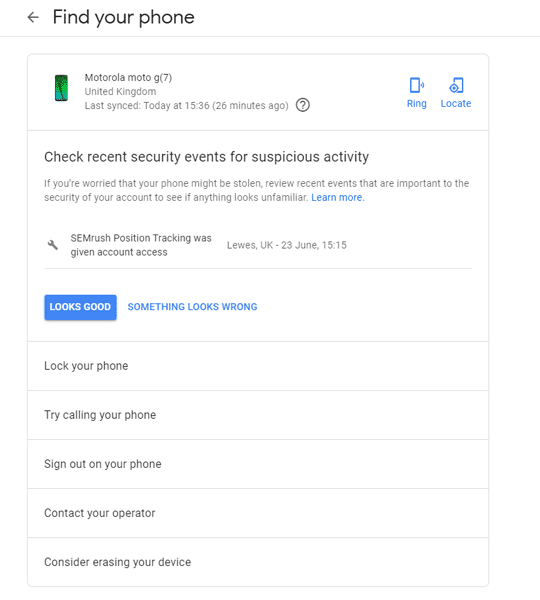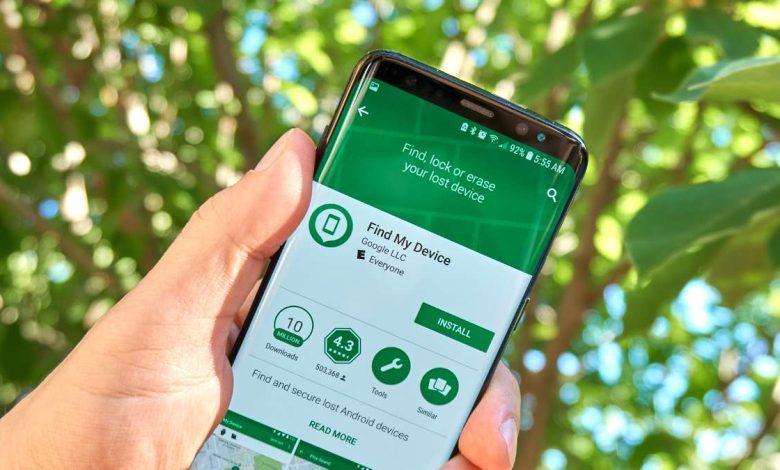
La fonction « Trouver mon appareil » sur Android existe depuis quelques années maintenant, remplaçant Android Device Manager comme moyen de retrouver votre téléphone Android perdu ou de le verrouiller à distance si vous craignez qu’il ait été volé.
Voici tout ce que vous devez savoir sur cette fonctionnalité et comment en tirer le meilleur parti pour vous donner au moins un peu de tranquillité d’esprit lorsque vous perdez votre téléphone.
Configuration et fonctionnalités
La première chose à faire est d’activer les paramètres de localisation sur votre appareil (Paramètres -> Sécurité et localisation -> Localisation -> Activé).
Vous pouvez utiliser un navigateur Web sur PC, Android, d’autres appareils ou vous rendre sur le Play Store pour télécharger l’application Find My Device. Si vous utilisez l’application, vous devrez bien sûr l’installer sur un autre appareil que celui que vous avez perdu. (Vous n’avez pas besoin de l’application sur l’appareil perdu.)
Que vous utilisiez l’application ou votre navigateur, vous devrez être connecté avec les informations d’identification de votre compte Google pour commencer à l’utiliser.
Nous allons démontrer le processus à l’aide de Chrome sur PC, qui est probablement le moyen le plus universel d’utiliser cette fonctionnalité. Assurez-vous d’être connecté à votre compte Google sur Chrome, puis accédez directement à la page « Trouver mon appareil ».
À partir de là, vous pouvez gérer tous les appareils Android associés à votre compte Google, en basculant entre eux à l’aide du menu déroulant sous la carte.
Cliquez sur le bouton Sonnerie pour faire sonner votre téléphone Android à plein volume.
Le bouton Récupérer vous amènera à un écran montrant vos appareils. Cliquez sur un, entrez vos informations d’identification Google et vous accéderez à un écran vous montrant vos récents événements de sécurité.
Vous verrez également des options pour verrouiller votre téléphone, vous en déconnecter ou même effacer toutes les données qu’il contient. (Cela supprimera définitivement toutes les données de votre téléphone, alors ne le faites que si vous êtes convaincu qu’il a été volé.)
Cette fonctionnalité est si utile qu’elle mérite d’être mentionnée de temps en temps car tout le monde devrait vraiment l’utiliser. Grâce à de telles fonctionnalités, le vol de smartphones est en baisse. car il vous permet de verrouiller les voleurs hors de votre téléphone, le rendant inutile pour eux.
Maintenant que vous avez (espérons-le) récupéré votre téléphone Android, pourquoi ne pas célébrer en jouant à certains des derniers jeux mobiles pour celui-ci ? Ou créez une configuration de streaming soignée à la maison avec les meilleures applications de streaming DLNA pour Android.
Crédit image : application Android Google Find My Device sur l’écran Samsung s8 par DepositPhotos
Cet article est-il utile ? Oui Non